
V tomto tutoriálu vám ukážeme, jak nainstalovat phpMyAdmin na Linux Mint 20. Pro ty z vás, kteří nevěděli, phpMyAdmin je nástroj pro správu databází MySQL založený na webovém rozhraní. Pomocí phpMyAdmin mohou uživatelé snadno pracovat s MySQL. phpMyAdmin poskytuje nejužitečnější funkce pro interakci s databází MySQL.
Tento článek předpokládá, že máte alespoň základní znalosti Linuxu, víte, jak používat shell, a co je nejdůležitější, hostujete svůj web na vlastním VPS. Instalace je poměrně jednoduchá a předpokládá, že běží v účtu root, pokud ne, možná budete muset přidat 'sudo ‘ k příkazům pro získání oprávnění root. Ukážu vám krok za krokem instalaci phpMyAdmin na Linux Mint 20 (Ulyana).
Předpoklady
- Server s jedním z následujících operačních systémů:Linux Mint 20 (Ulyana).
- Abyste předešli případným problémům, doporučujeme použít novou instalaci operačního systému.
- Přístup SSH k serveru (nebo stačí otevřít Terminál, pokud jste na počítači).
non-root sudo usernebo přístup kroot user. Doporučujeme jednat jakonon-root sudo user, ale můžete poškodit svůj systém, pokud nebudete opatrní při jednání jako root.
Nainstalujte phpMyAdmin na Linux Mint 20 Ulyana
Krok 1. Než spustíte výukový program níže, je důležité se ujistit, že váš systém je aktuální, spuštěním následujícího apt příkazy v terminálu:
sudo apt update
Krok 2. Instalace serveru LAMP.
Je vyžadován server Linux Mint LAMP. Pokud nemáte nainstalovanou LAMP, můžete postupovat podle našeho průvodce zde.
Krok 3. Instalace phpMyAdmin na Linux Mint 20.
Spuštěním níže uvedeného příkazu nainstalujte PhpMyAdmin:
sudo apt install phpmyadmin
Když budete vyzváni k výběru webového serveru, stiskněte „mezerník“ a vyberte apache2 a vedle něj se objeví hvězdička.
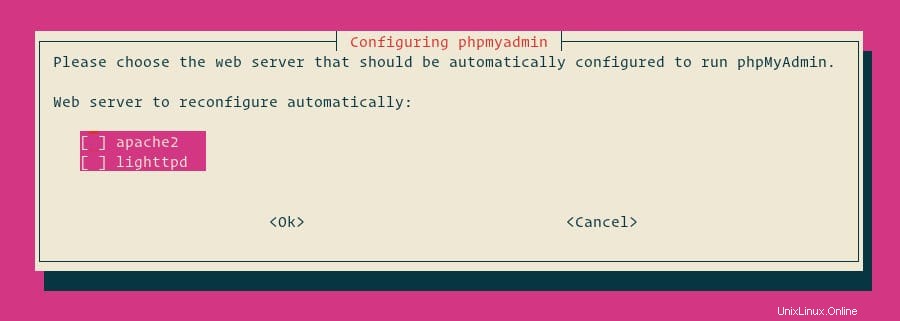
Stiskněte „Ente r‘ pokračovat. Instalace bude pokračovat, dokud se nezobrazí dialogové okno s dotazem, zda souhlasíte s konfigurací databáze pro PHPMyAdmin.
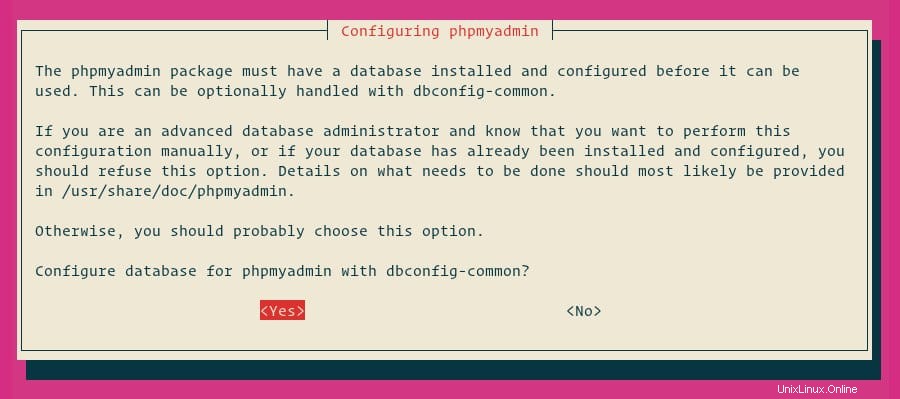
Další dialogové okno slouží k potvrzení hesla. Zadejte stejné heslo a stiskněte „Enter“ . Instalace bude pokračovat až do dokončení.
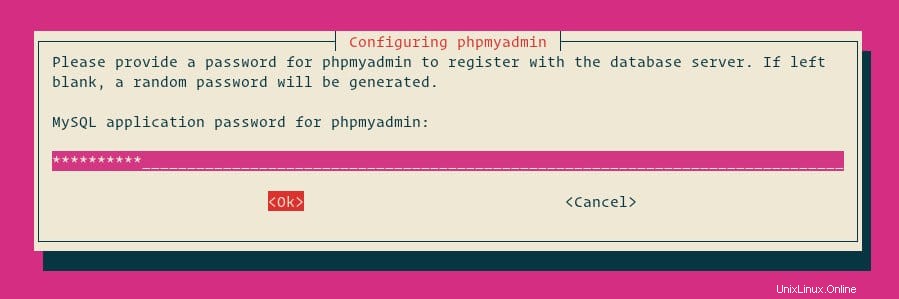
Krok 4. Přístup k phpMyAdmin.
Nakonec otevřete prohlížeč a přejděte na http://your-ip-address/phpmyadmin a váš PHPMyAdmin se vás zeptá na uživatele a heslo vaší instalace MySQL, můžete použít root jako uživatele a heslo root MySQL, nebo jakéhokoli jiného uživatele/heslo MySQL.
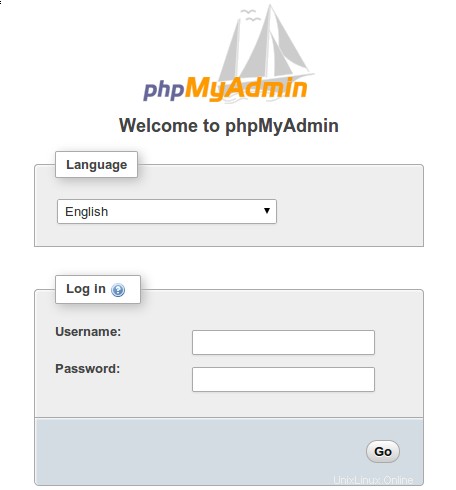
Blahopřejeme! Úspěšně jste nainstalovali phpMyAdmin. Děkujeme, že jste použili tento návod k instalaci nejnovější verze phpMyAdmin na systém Linux Mint. Pro další nápovědu nebo užitečné informace doporučujeme navštívit oficiální phpMyAdmin webové stránky.